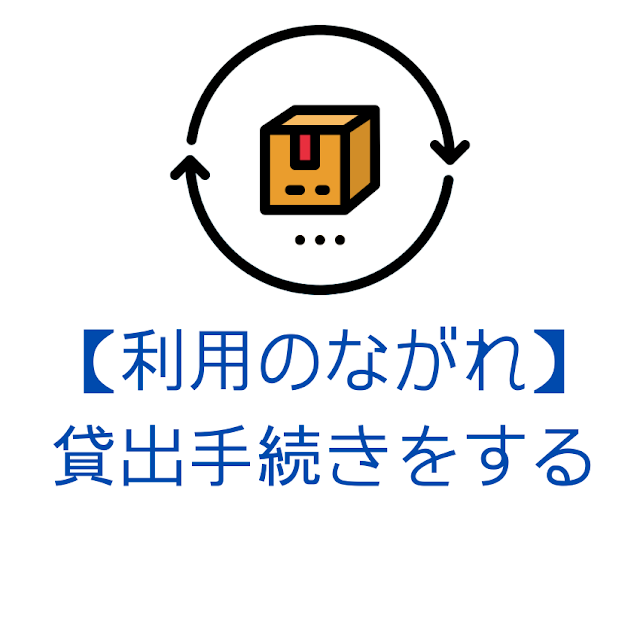【利用のながれ】貸出手続きをする
貸出方法(youtube)
返却方法(動画)
貸出手続き画面では、以下のようなカレンダーが表示されます。
貸出開始日になったら貸出物を受け取ってください。
以上の内容を紹介してきました。
記事内では詳細に解説しましたが、実際の操作は直感的で簡潔なものになっているので、なんとなく把握したらとりあえずはじめてみても大丈夫だと思います。
返却方法(動画)
貸出物のシェアをはじめる
カシカンを利用するすべての準備ができたら、実際に貸出をはじめてみましょう。
この記事では、実際に登録された貸出物から借りたいものを選んで予約手続きし、返却するまでの一連の操作方法をご紹介します。
◎まだ貸出物の登録が済んでいない場合は、こちらの記事をさきにご覧ください。
⇒【利用のながれ】貸出物を登録するの記事へ
◎グループに招待する方法でお困りの場合は、こちらの記事をさきにご覧ください。
⇒【利用のながれ】グループにメンバーを招待するの記事へ
01.貸出物を選択する
まずは、貸出物のリストから貸出を受けるものを選択します。この解説ではカメラの貸出を受けてみます。貸出物はトップページか、グループのホーム画面から選択できます。
貸出手続き画面では、以下のようなカレンダーが表示されます。
※画面下部の〈開始時刻〉と〈返却時刻〉は、時間貸しを可能に設定されている場合のみ表示されます。時間貸しについては別記事をご覧ください。
⇒時間貸し機能についての記事へ
また時間を設定する場合は、時間部分をタップして入力します。
また、先に予約が入っている期間も選択できないようになっています。
日時が選択できたら、〈予約する〉のボタンをタップします。
これで、予約手続きは完了です。貸出開始日になったら貸出物を受け取ってください。
3.返却する
貸出物の利用が終わるか返却日になったら、貸出物を管理者に返却します。返却が終わったら、カシカンで返却処理を済ませます。返却処理は予約詳細画面から行います。
利用期間中は予約詳細画面に〈返却済みにする〉のボタンが表示されているので、タップします。
以上で、返却処理は完了です。
★予約詳細画面とは?
ところで、予約詳細画面とは何でしょう。
予約詳細画面は、貸出手続きが完了した直後に表示される画面です。あるいはホーム画面から画面上部の〈予約一覧〉をタップすることで表示することができます。アイコンに赤い●印がついているときは、予約中のものや返却処理が完了していない貸出物があります。
予約詳細画面は、貸出手続きが完了した直後に表示される画面です。あるいはホーム画面から画面上部の〈予約一覧〉をタップすることで表示することができます。アイコンに赤い●印がついているときは、予約中のものや返却処理が完了していない貸出物があります。
予約詳細画面では管理者と利用ユーザー間でチャットをやりとりすることができます。貸出前に疑問に思うことがあったり、何らか変更がある場合はここでお互いにメッセージを送ることができます。チャットアプリなどを使わず簡単なやりとりをカシカン内で完結することができますので、ぜひご活用ください。
メッセージを送信すると、相手のメールアドレス宛に同時にリマインドが送られるので、見逃しをあらかじめ防ぐことができます。
カシカンでは他にも利用上のお知らせのためにリマインドを通知することがあります。詳しくは、別の記事で解説しています。
⇒リマインダー機能についての記事へ。
⇒リマインダー機能についての記事へ。
カシカンをはじめましょう
さて、ここまでご紹介した手順がカシカンの基本的な利用方法となります。
おさらいすると、
1.アカウントを作成する
2.貸出物を登録する
3.グループにメンバーを招待する
4.貸出手続きをする/返却をする
4.貸出手続きをする/返却をする
以上の内容を紹介してきました。
記事内では詳細に解説しましたが、実際の操作は直感的で簡潔なものになっているので、なんとなく把握したらとりあえずはじめてみても大丈夫だと思います。